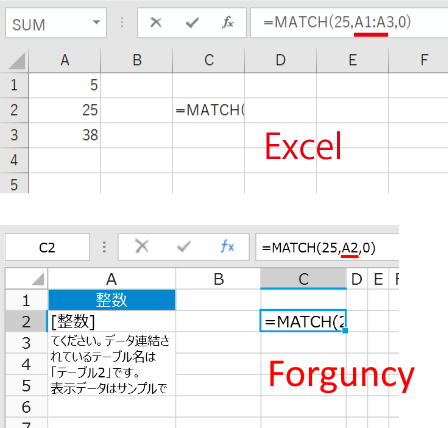関数の使用
このトピックで
セルではExcelと同様に数式の中で関数を利用できます。Forguncyでは300種類以上の関数をサポートしています。サポートしている関数については、関数一覧 を 参照してください。
関数の使用例
下の図は、ドロップダウンリストで社員IDを指定すると、社員IDに対応する社員氏名が自動的に表示されるようにVLOOKUP関数使用した例です。
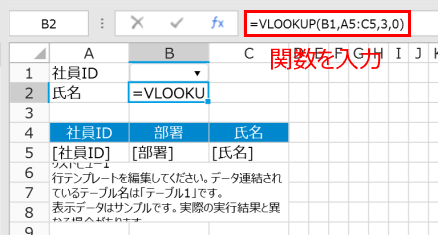
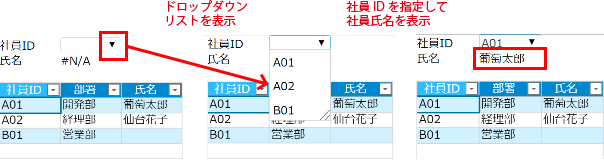
方法1 数式バーで直接入力する
数式バーで「=」に続いて関数名の最初の文字を入力すると、該当する関数名の一覧が表示されます。カーソルキーで関数名を選択することでその関数の概要が表示されます。
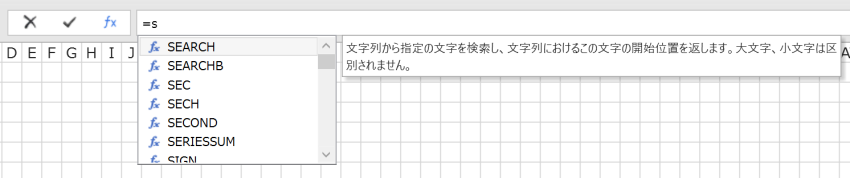
方法2 「関数の挿入」ダイアログから選択する
-
関数を入力するセルを選択して[数式]→[関数]をクリックします。
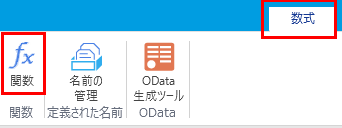
「関数の挿入」ダイアログが表示されます。
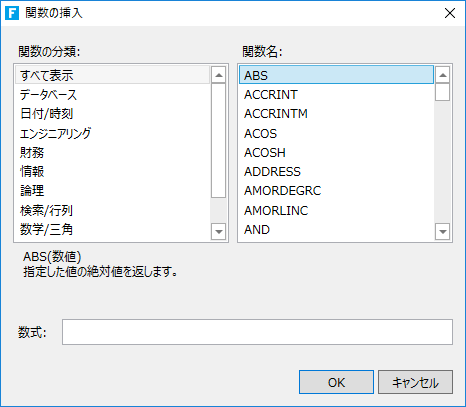 参考:数式バーの左にある[
参考:数式バーの左にある[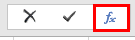 ]をクリックしてもダイアログボックスは開きます。
]をクリックしてもダイアログボックスは開きます。
-
入力する関数をダブルクリックして設定します。
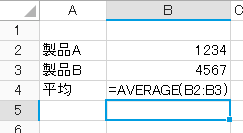
-
[ホーム]→[開始(デバッグ)]をクリックします。
アプリケーションで実際に表示される画面で数式の結果を確認します。
詳しくはアプリのデバッグを参照してください。
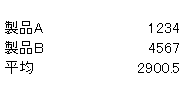 ヒント: 関数の引数部分でリストビュー内の範囲を指定する場合、Excelの指定方法と異なる場合があります。たとえばMATCH関数の第二引数は検索するセルの範囲を指定するようになっていますが、そのリストビューの外側からリストビュー部分を指定する場合は行テンプレートの単一セルを指定するだけで、リストビューのその列全体が範囲として指定されたことになるため、関数のパラメーターは以下のようになります。
ヒント: 関数の引数部分でリストビュー内の範囲を指定する場合、Excelの指定方法と異なる場合があります。たとえばMATCH関数の第二引数は検索するセルの範囲を指定するようになっていますが、そのリストビューの外側からリストビュー部分を指定する場合は行テンプレートの単一セルを指定するだけで、リストビューのその列全体が範囲として指定されたことになるため、関数のパラメーターは以下のようになります。以下のような場合、ForguncyでMATCH関数の第二引数に指定する値は、A1やA2、A3など、A列にあるリストビュー内のセル位置であれば、いずれもリストビューの「フィールド1」列全体を指定したことと等価となります。